Top 7 metoder til at konvertere FLV til MP4-format, du ikke vil gå glip af
Er du en voksende indholdsskaber, der leder efter en måde at konvertere dine FLV-videofiler til et mere udbredt format såsom MP4? Flash-video (FLV) plejede at være standardvideoformatet for de fleste førende videoplatforme på internettet, såsom YouTube og Hulu. Men da dets maker, Adobe, langsomt har opgivet at forny Flash for mange kompakte enheder, understøtter nogle af de nuværende enheder ikke FLV-formatet. Når det er sagt, er du kommet til den rigtige artikel, der listede de bedste FLV til MP4 konvertere du kan finde online. Fortsæt med at læse til slutningen, og løsn din stress ved at tænke på, hvordan du overfører dine FLV-videoer til MP4 og når flere visninger og følgere!
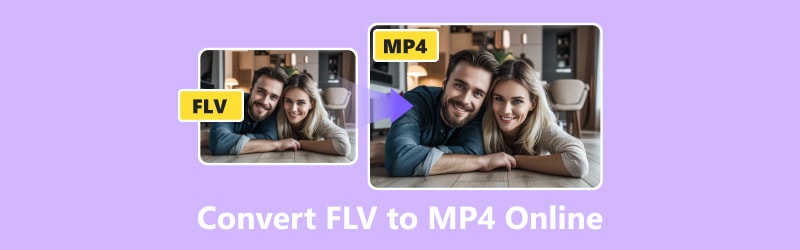
SIDEINDHOLD
- Del 1. Konverter FLV til MP4 ved hjælp af Vidmore Free Video Converter Online
- Del 2. Brug CloudConvert til at transformere FLV til MP4
- Del 3. Gør FLV til MP4 ved hjælp af FreeConvert
- Del 4. Batch Konverter FLV til MP4 i Zamzar
- Del 5. Lav FLV til MP4 med Movavi Online Video Converter
- Del 6. Skift FLV til MP4 ved hjælp af Online-Convert
- Del 7. Bonus: Konverter FLV til MP4 offline
- Del 8. Ofte stillede spørgsmål om, hvordan man konverterer FLV til MP4
Del 1. Konverter FLV til MP4 ved hjælp af Vidmore Free Video Converter Online
Vidmore gratis videokonverter online tilbyder en gratis webbaseret løsning på et af de oftest stillede spørgsmål på internettet: hvordan man konverterer FLV til MP4. Det giver en praktisk og effektiv løsning på denne knibe, hvilket giver dig mulighed for problemfrit at skifte mellem disse to udbredte videoformater. Enkelheden af dette webværktøj er det, der gør det unikt. Det sørger for, at processen er så enkel som muligt for folk på alle teknologikyndige niveauer. Bortset fra FLV og MP4 understøtter den også GIF-, VOB-, AVI-, MOV- og WebM-videofiler. Og det er nu nemmere end nogensinde før at opnå denne ændring uden at bruge en krone eller indsats, takket være dette onlineværktøj. Du vil ikke være ked af det, hvis du prøver dette onlineværktøj, når du skal konvertere FLV til MP4.
Fordele
- Det understøtter batchkonvertering af FLV-filer.
- Tilbyder konverteringer med høj hastighed og høj kvalitet.
- Du behøver ikke at tilmelde dig for fuldt ud at bruge onlineværktøjet.
- Ingen filstørrelsesbegrænsning.
Ulemper
Understøtter ikke lyd- og videoredigering sammenlignet med desktopversionen.
Trin 1. Besøg webstedet for Vidmore gratis videokonverter online. Det er et must at downloade Vidmore Launcher først for fuldt ud at bruge dette onlineværktøj.
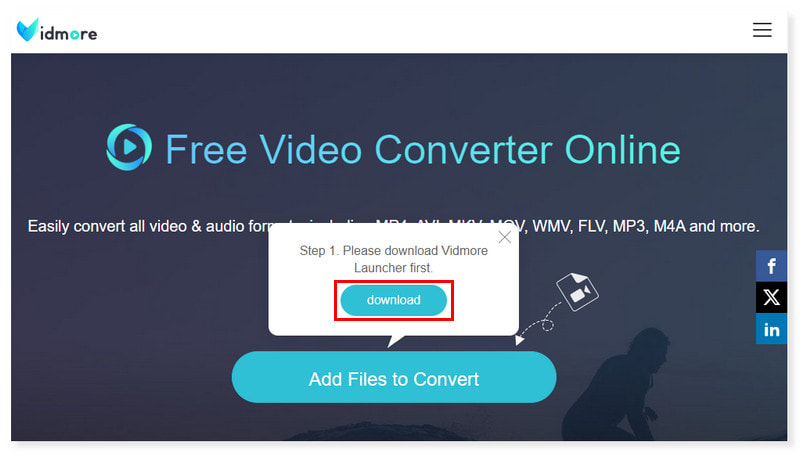
Trin 2. Klik på Tilføj filer til konvertering midt på siden for at uploade FLV-filer. Hvis du stadig vil tilføje flere filer, skal du blot klikke på Tilføj fil i pop op-vinduet.
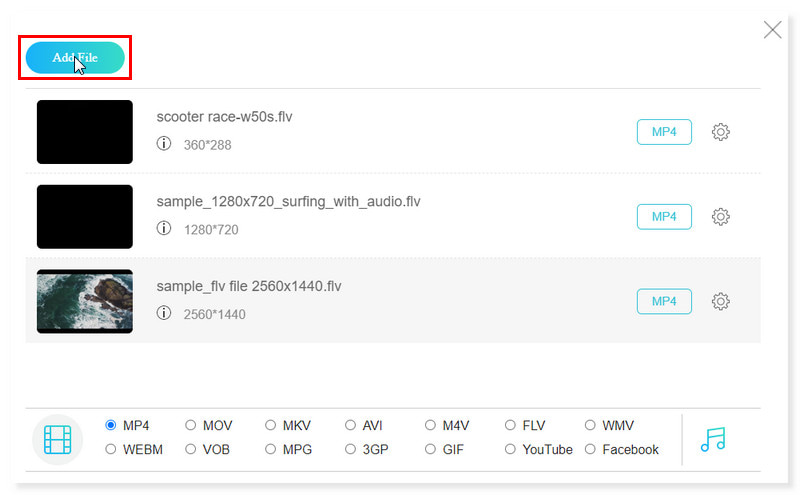
Trin 3. Indstil outputformatet for hver FLV-fil til MP4. Juster de forudindstillede indstillinger for formatet ved at klikke på gearknappen Indstillinger ved siden af formatet, eller brug bare standarden.
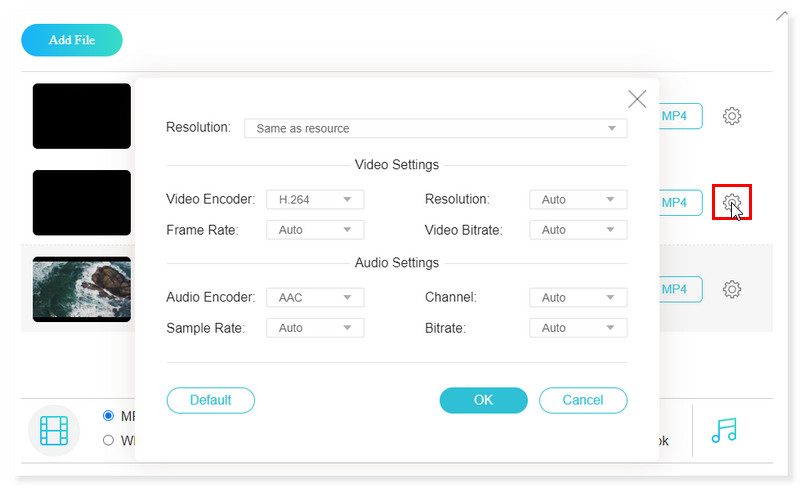
Trin 4. Når du er færdig, skal du klikke på knappen Konverter nedenfor og starte konverteringen af dine FLV-filer til MP4. Og lige så nemt kan du nu ændre FLV til MP4 uden besvær.
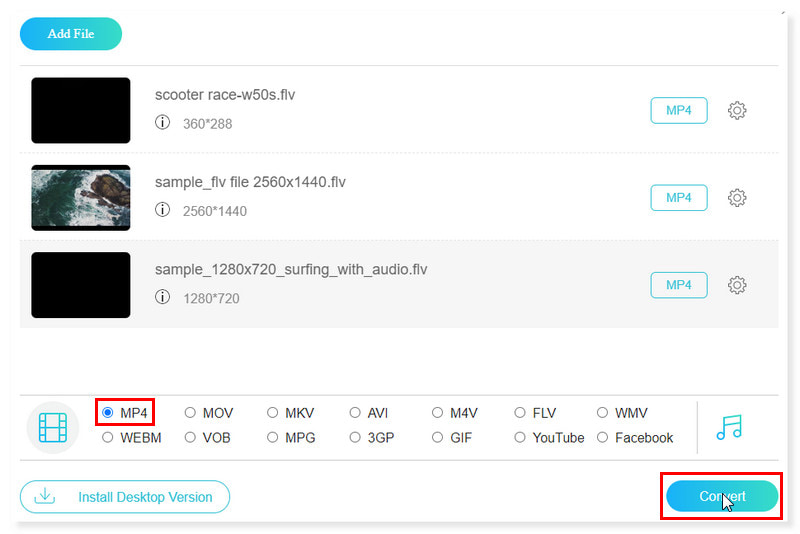
Del 2. Brug CloudConvert til at transformere FLV til MP4
CloudConvert er et af de bedste valg for en omfattende online FLV til MP4 videokonverter. I modsætning til andre apps, der begrænser dig til en bestemt platform, kan du bruge denne online-konverter til at omdanne FLV-filer til MP4-format fra enhver enhed, så længe du har en opdateret webbrowser. Du skal dog tilmelde dig en konto for at få fuld adgang til funktionerne i denne konverter og købe konverteringskreditter for mere fantastiske inklusion.
Fordele
- Tonsvis af højkvalitets filkonverteringsmuligheder.
- Det understøtter populære cloud-tjenester.
- Kan lave massekonverteringer.
Ulemper
Grænser på 25 konverteringer om dagen for gratis brug.
Trin 1. Tjek webstedet for CloudConvert og se efter dets FLV til MP4-konverter.
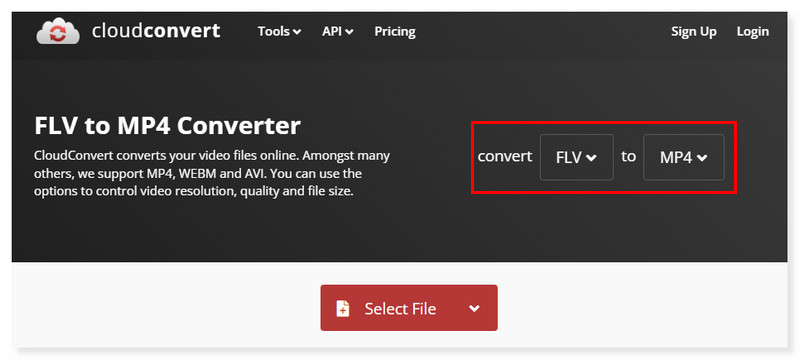
Trin 2. Klik på Vælg fil for at uploade FLV-filer. Der er en mulighed for at ændre dens forudindstillede indstillinger.
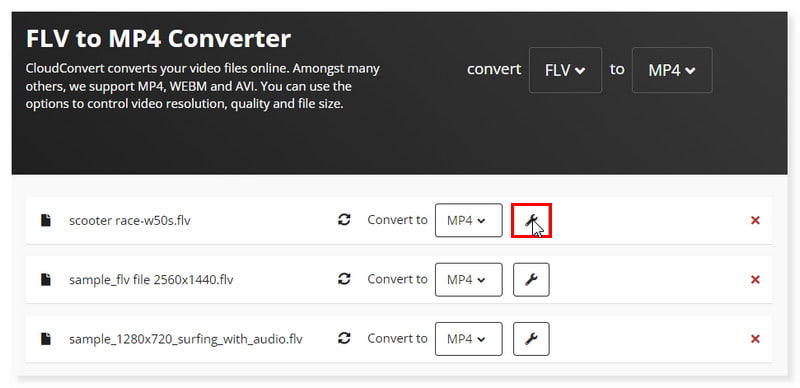
Trin 3. Når du er færdig, skal du blot klikke på knappen Konverter nedenfor og starte konverteringen. Dette er hvor nemt du kan transformere FLV til MP4 med brugen af dette værktøj.
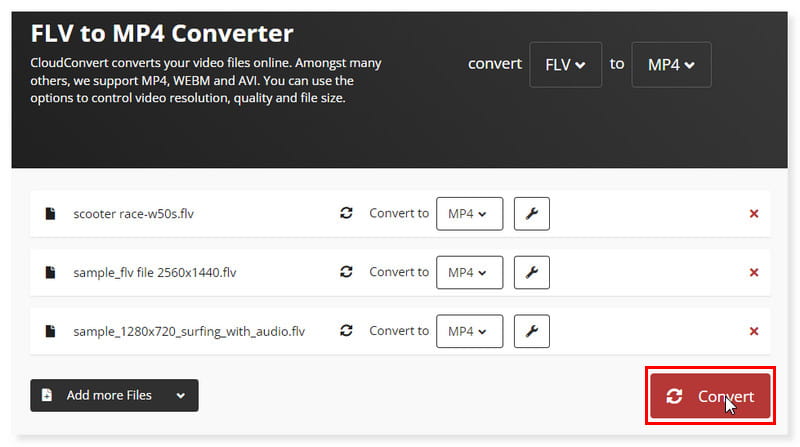
Del 3. Gør FLV til MP4 ved hjælp af FreeConvert
FreeConvert tilbyder en ukompliceret måde at konvertere dine FLV-videofiler til MP4. Værktøjet muliggjorde også batchkonvertering af FLV-filer til MP4. Og du behøver ikke bekymre dig om sikkerheden af de FLV-filer, du uploader her, da dette værktøj beskytter dem med 256-bit SSL-kryptering og sletter automatisk dine filer efter et par timer. Konverteringshastigheden er dog ikke så hurtig, og der er tonsvis af annoncer på hjemmesiden i dens gratis version. Men du kan fjerne alle disse gener, når du tilmelder dig og opgraderer din konto.
Fordele
- Tilbyder en brugervenlig grænseflade.
- Har avancerede indstillinger for dine FLV-konverteringer.
- Gratis at bruge 25 konverteringer om dagen.
Ulemper
- Det tillader kun op til en maks. 1 GB filstørrelse uden behov for tilmelding.
Trin 1. Gå først til webstedet for FreeConvert. Indstil den til at konvertere FLV til MP4-format.
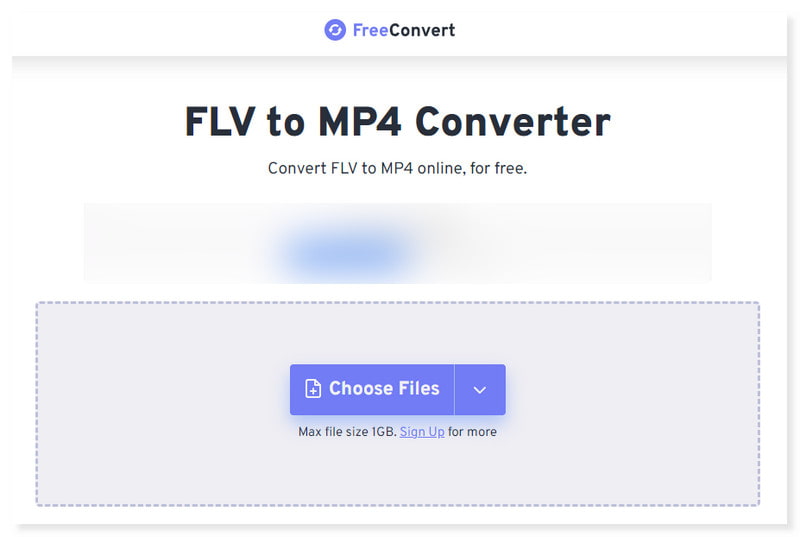
Trin 2. Upload de FLV-filer, du vil konvertere, ved at klikke på rullemenuen Vælg filer. Du kan også tilføje flere filer og justere de forudindstillede indstillinger.
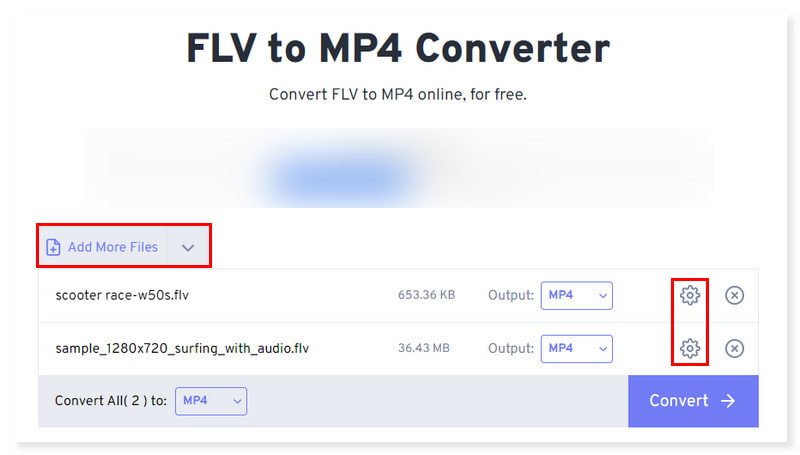
Trin 3. Til sidst skal du blot klikke på knappen Konverter nedenfor for at starte konverteringen til MP4. Se hvor nemt og enkelt det er at formatere FLV til MP4 med dette onlineværktøj.
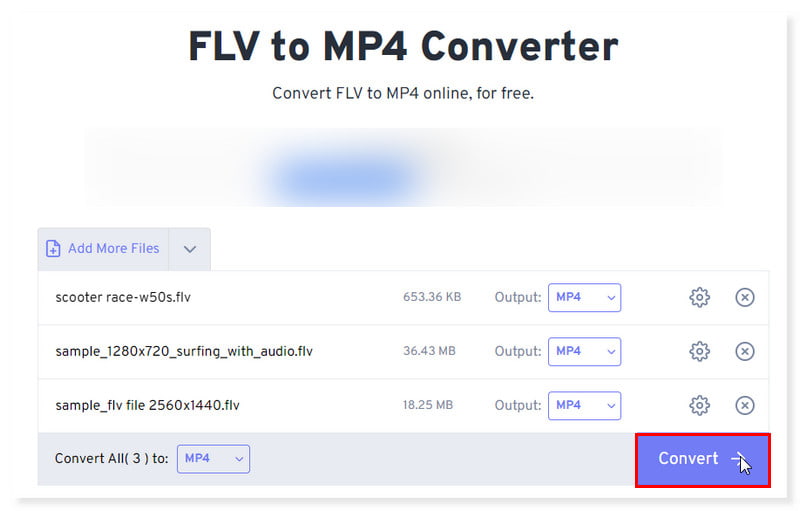
Del 4. Batch Konverter FLV til MP4 i Zamzar
Brugere kan lave FLV til MP4 online med Zamzar, et velkendt online videokonverteringsprogram. Det er virkelig nemt at konvertere din FLV-fil til et MP4-format. Og du kan også bruge den til at vende MP4 til FLV. Derudover understøtter programmet et stort antal yderligere formatkonverteringer. Alligevel kan du forvente langsommere hastighedskonverteringer og en grænse for filstørrelse, hvis du kun vælger at bruge dens gratis version. Du kan opgradere dette ved at købe et abonnement på dette værktøj.
Fordele
- Det giver dig mulighed for at konvertere filer fra URL'er.
- Understøtter filkomprimeringsmuligheder.
- Funktioner API til udviklere.
Ulemper
- Grænser til maksimalt 50 MB filstørrelse at konvertere i den gratis version.
Trin 1. Gå først til Zamzars hjemmeside. Der vil du se dens FLV til MP4-konverter.
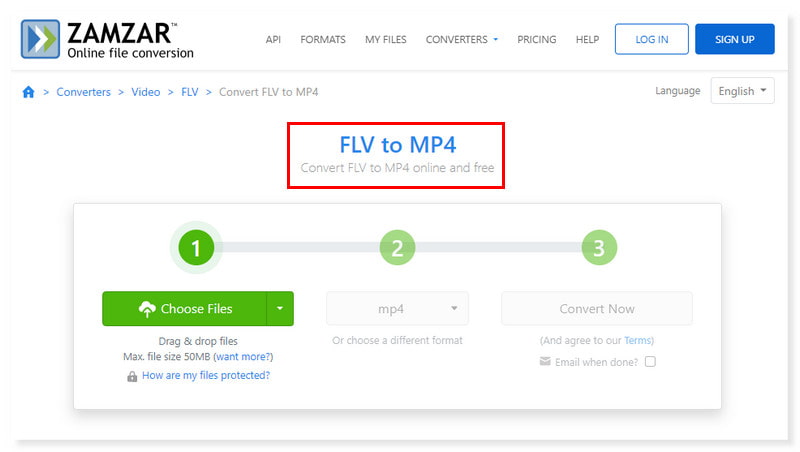
Trin 2. Klik på rullemenuen Vælg filer, og upload dine FLV-videofiler.
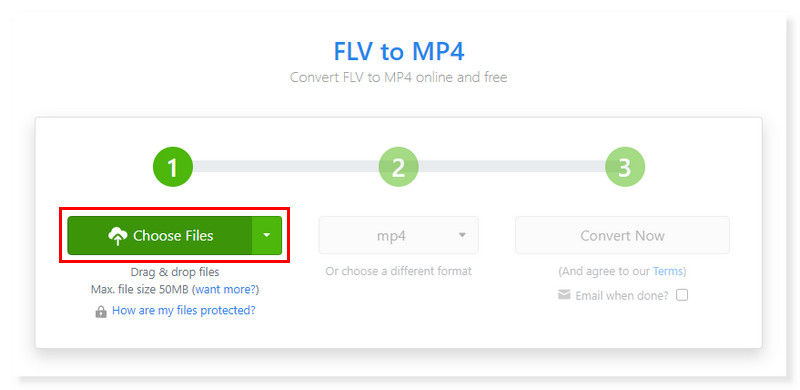
Trin 3. Når du er færdig, skal du blot klikke på knappen Konverter nu for at starte processen. Sådan forvandler du FLV til MP4 enkelt og nemt.

Del 5. Lav FLV til MP4 med Movavi Online Video Converter
Omkodning af FLV til MP4 kan være ret praktisk for de fleste brugere og videoredigerere. At udføre denne konvertering gratis og uden problemer er nu nemmere end nogensinde med Movavi Online Video Converter. Dine FLV-videoer forbliver af høj kvalitet, når du bruger dette online videokonverter. Som et resultat vil MP4-versionen fremstå lige så klar og farverig som deres FLV-ækvivalenter, mens den bibeholder den originale kvalitet. Onlineversionen af FLV til MP4-konverteren tilbyder dog kun en begrænset mulighed for at redigere nogle muligheder og justere dine videoer. Dette opfordrer brugerne til at downloade sin desktopversion.
Fordele
- Tilbyder en ligetil FLV-konvertering.
- Understøtter en bred vifte af mediefilformater.
- Kan komprimere store filstørrelser.
Ulemper
- Mangler mulighed for videoredigering før konvertering.
Trin 1. Gå til webstedet for Movavi Online Video Converter.
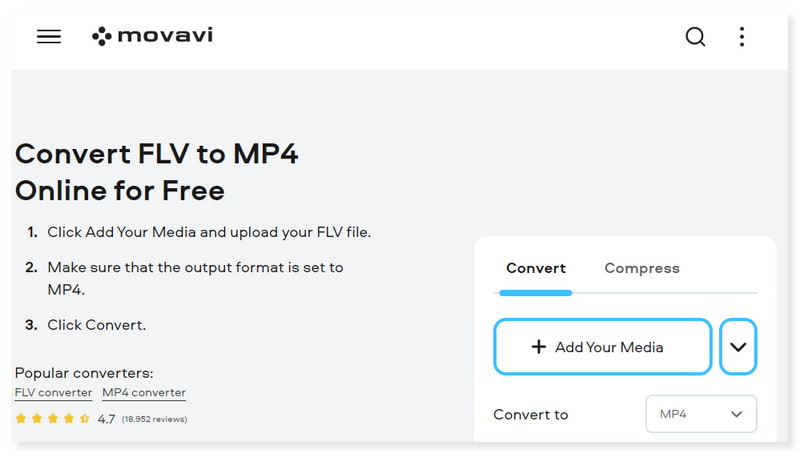
Trin 2. Indstil derefter dit outputformat til MP4. Derefter skal du markere knappen Tilføj dine medier for at uploade dine FLV-filer.
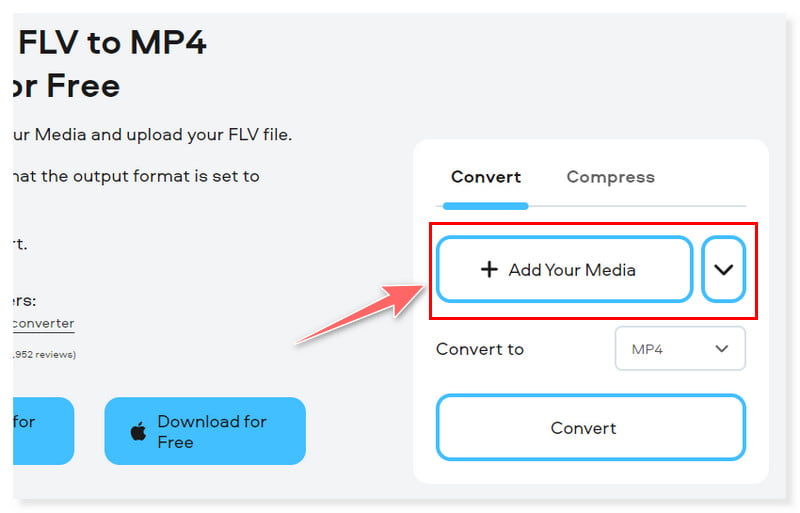
Trin 3. Når du er færdig, skal du klikke på knappen Konverter for at begynde konverteringsprocessen. Og der går du! Du kan nu konvertere FLV til MP4 gratis.
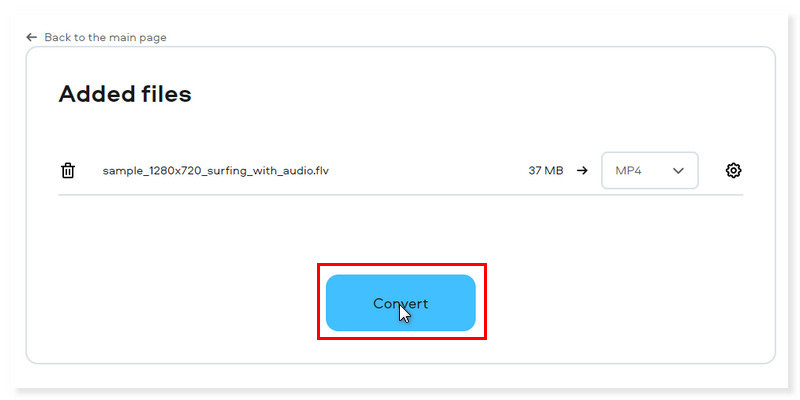
Del 6. Skift FLV til MP4 ved hjælp af Online-Convert
Online-Convert er også et af de bedste valg, når du vælger en FLV til MP4-konverter at prøve. Værktøjet tilbyder en ligetil konvertering af dine FLV-filer, så du ikke behøver at bekymre dig, hvis du endnu ikke er teknisk kyndig i at konvertere filer. Med dette værktøj kan du også konvertere MP4-filer til FLV omvendt. Men selvom værktøjet præsenterer sig selv som en gratis online konverter på hjemmesiden, er funktionerne i et vist omfang begrænset tilgængelige for ikke-betalende brugere. Derudover kan du kun konvertere op til 3 konverteringer inden for 24 timer.
Fordele
- Understøtter en bred vifte af mediefilkonverteringer.
- Tilgængelig i Chrome-udvidelsen.
- Understøtter uploads fra cloud storage og via URL'er.
Ulemper
- Kan ikke bruge alle funktionerne, medmindre du betaler for et abonnement.
Trin 1. Gå til hjemmesiden for Online-Convert. På webstedet kan du trække og slippe dine FLV-filer.
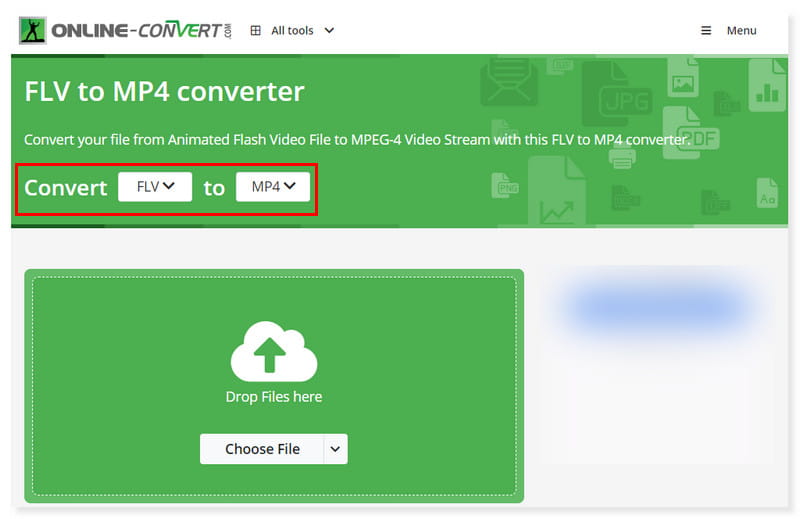
Trin 2. Klik derefter på Vælg fil, eller slip blot de FLV-filer, du vil konvertere. Indstil derefter dit outputformat til MP4.
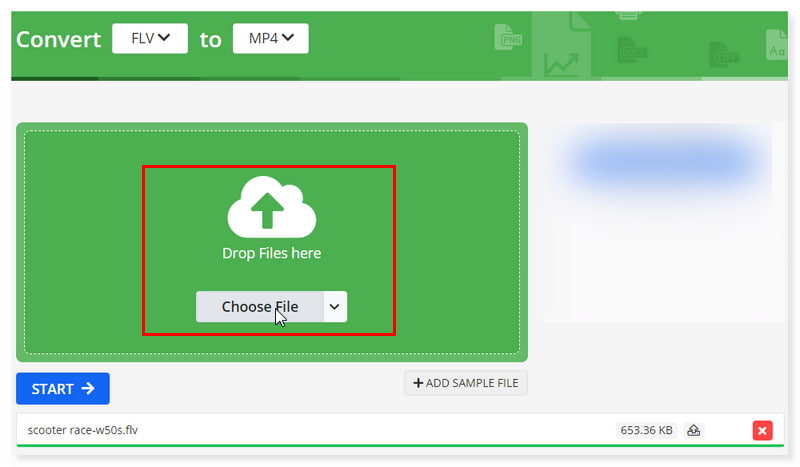
Trin 3. Til sidst skal du klikke på knappen Start og konvertere dine FLV-filer til MP4. Og det er det! Dette er de enkle guider, du kan følge for at konvertere FLV-filer til MP4 online og gratis!
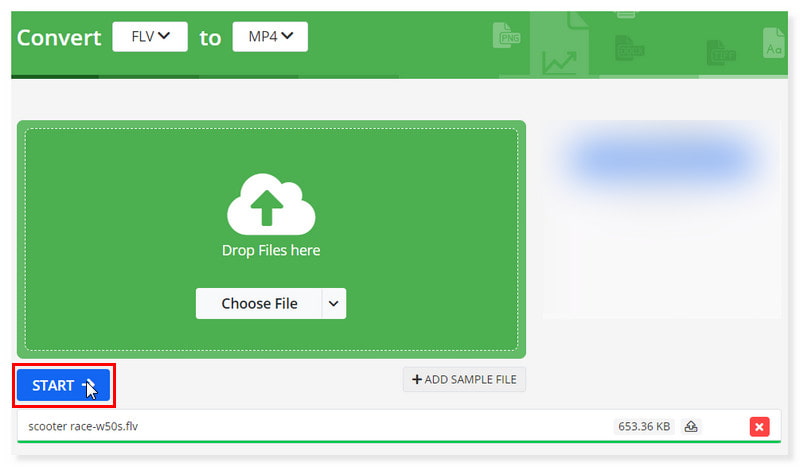
Del 7. Bonus: Konverter FLV til MP4 offline
En branchens bedste desktop-videokonverter, der kan hjælpe dig med øjeblikkeligt at konvertere FLV til MP4, er Vidmore Video Converter. Det kan konvertere FLV til MP4, MOV, AVI, MKV, VOB, WMV, WebM, DivX, 3GP, MOD og mere. Det vil begynde at konvertere med det samme, uanset om du vælger en FLV-fil fra din computer eller ved blot at droppe filen i værktøjet. Derudover kan du bruge over 100 forudindstillinger til at gøre din FLV tilgængelig på tværs af populære enheder og gadgets, herunder iPhones, Sony PlayStation, TV'er, Samsung Galaxy og mere. Desuden er det et funktionsrigt offlineværktøj, der giver dig mulighed for at redigere og justere dine FLV-videoer, før du konverterer dem med 50× hurtigere hastighed. Dette værktøj understøtter også batchkonvertering af FLV-filer, hvilket gør det muligt for brugere at slå videoer med op til 4K UHD-opløsning. Sådan bruger du denne FLV til MP4-konverter på dit skrivebord:
Trin 1. Download og installer softwaren Vidmore Video Converter og start den på dit skrivebord.
Trin 2. På fanen Konverter skal du klikke på plustegnet i midten af grænsefladen for at tilføje filer, eller blot trække og slippe dine FLV-filer. Du kan også klikke på rullemenuen Tilføj filer.
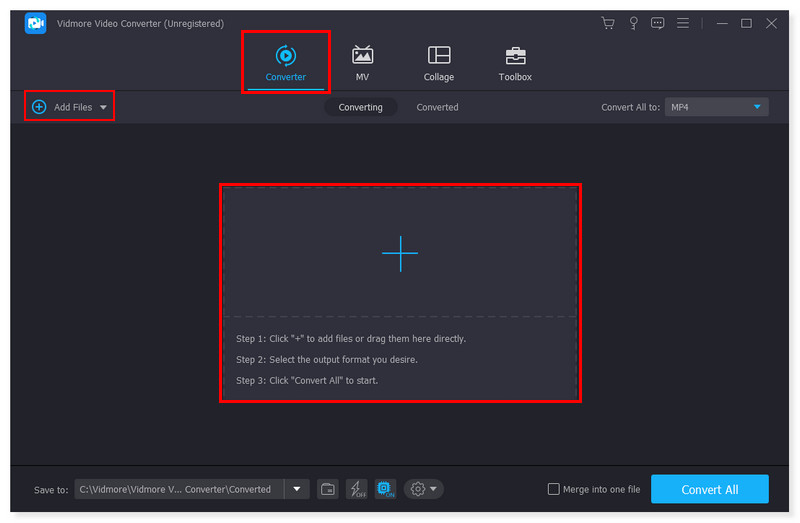
Trin 3. Indstil outputformatet til MP4. Hvis du tilføjede flere filer, kan du indstille outputformatet forskelligt i hver fil og justere de forudindstillede indstillinger for formatet.
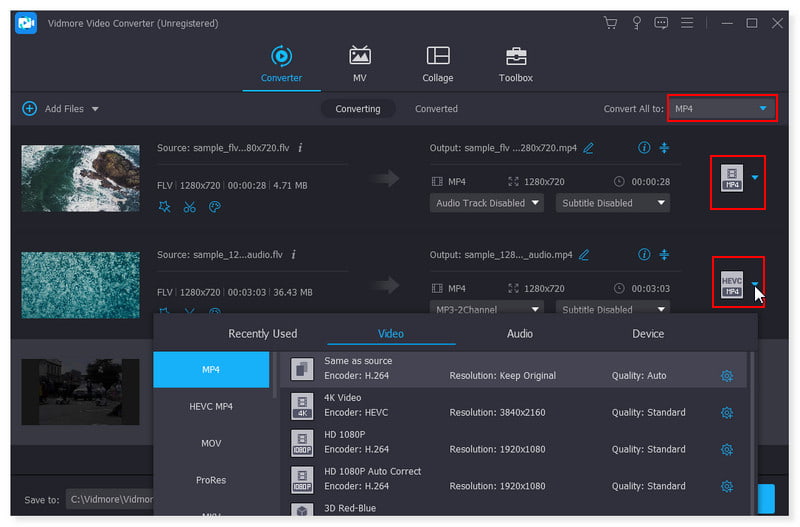
Trin 4. Når du er færdig med at ændre FLV-filen, kan du nu klikke på knappen Konverter alle for at begynde konverteringen. Og der går du! Du kan nu konvertere FLV til MP4 på Windows 10/11 ved hjælp af dette offlineværktøj.
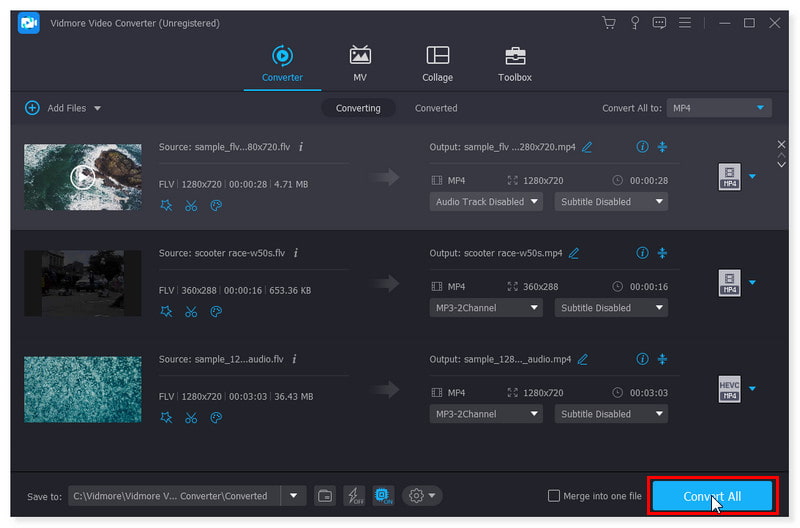
Del 8. Ofte stillede spørgsmål om, hvordan man konverterer FLV til MP4
Kan VLC konvertere FLV til MP4?
Svaret er ja. Der er ikke rapporteret nogen kendte problemer, der kunne forhindre FLV til MP4-konvertering ved hjælp af VLC. Applikationen har alle de nødvendige værktøjer til at konvertere og streame videoer. Valg af VLC vil sikre den bedste oplevelse i konvertering, noget som mange andre programmer ikke kan love.
Kan jeg konvertere FLV til MP4 ved hjælp af Adobe Premiere?
I virkeligheden understøtter Adobe Premiere Pro ikke FLV-import. Der er dog stadig en måde at konvertere FLV-filer til MP4, når du installerer tredjeparts plug-ins, der understøtter FLV-filformat.
Sådan konverteres FLV til MP4 ved hjælp af FFmpeg?
Trin 1. Den første ting vil være at tilføje FLV-filer til programmets tidslinje. Du kan trække og slippe dem eller bruge menulinjen.
Trin 2. Blandt de mange outputformater, som FFmpeg tilbyder, er MP4 det, du skal vælge.
Trin 3. Klik på knappen Udfør for at konvertere filerne, og de vil automatisk blive gemt i hjemmemappen.
Sådan konverteres FLV til MP4 i HandBrake?
Trin 1. Start softwaren, og upload den FLV-fil, du vil konvertere ved at klikke på fanen Kilde.
Trin 2. Indstil outputformatet. Sørg for, at du har valgt MP4-formatet i indstillingerne.
Trin 3. Når du er færdig, skal du klikke på knappen Start for at begynde konverteringen af FLV til MP4.
Hvad skal man bruge til at konvertere FLV til MP4 i Linux?
Du kan prøve at bruge desktopsoftware, der er tilgængelig til at bruge i Linux, såsom HandBrake, VLC Media Player og FFmpeg.
Konklusion
Konvertering FLV til MP4 kan være yderst hjælpsom i multimedieverdenen, hvor kompatibilitet er vigtig. Og nu hvor online videokonvertere er tilgængelige, er det nemmere end nogensinde at transformere videoer uden besvær eller omkostninger. Du vil ikke være ked af, hvis du giver disse onlineværktøjer en prøve næste gang, du skal konvertere FLV til MP4! Desuden kan du aldrig gå galt med Vidmore gratis videokonverter online, den bedste FLV til MP4-konverter.
MP4 og FLV


